Jeśli chcesz dostosować lub zainstalować pewne aplikacje na Gionee S6, które wymagają uprawnień roota, musisz najpierw rootować swój telefon. Na szczęście rootowanie Gionee S6 jest naprawdę proste i nie wymaga użycia komputera ani żadnych skomplikowanych procedur. Rootowanie umożliwia instalowanie aplikacji wymagających roota, instalowanie niestandardowego ROM-u/jądra, a ponadto odinstalowywanie wszystkich programów typu „bloatware”, które są preinstalowane. Wypróbowaliśmy rootowanie Gionee S6 za pomocą aplikacji KingRoot, popularnej i bezpiecznej w użyciu aplikacji do rootowania większości urządzeń z systemem Android. Aplikacja działała jak czar na S6.
Aby uruchomić roota Gionee S6 za pomocą KingRoot, po prostu wykonaj kroki opisane tutaj.
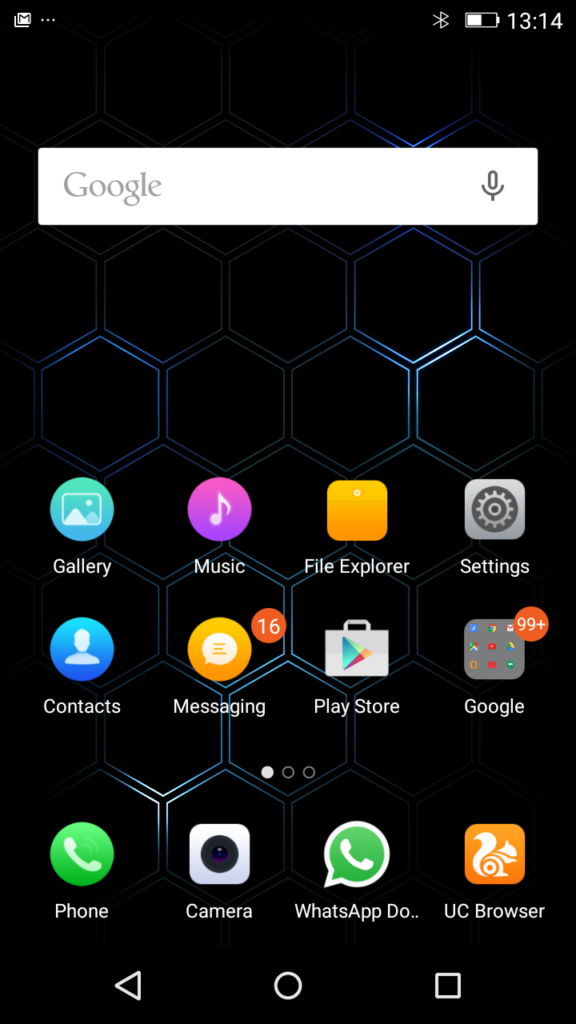
Po zrootowaniu można wstępnie dostosować telefon, włączając ekranowe klawisze nawigacyjne, jak w telefonach Nexus. To nie jest zły pomysł, biorąc pod uwagę, że S6 mimo, że jest na droższej stronie brakuje podświetlane klawisze pojemnościowe i włączanie klawiszy ekranowych będzie zamienić pozycję z powrotem i klawisz menu w przypadku wolisz, że nad Gionee domyślnej lokalizacji. Możliwe jest także wyłączenie przycisków pojemnościowych, ponieważ nie chcesz używać ich jednocześnie.
Aby włączyć klawisze ekranowe w Gionee S6, wykonaj poniższe kroki:
- Upewnij się, że telefon jest zrootowany.
- Zainstaluj program ES File Explorer w Sklepie Play.
- Otwórz Eksploratora plików ES, dotknij ikony menu w lewym górnym rogu i rozwiń Narzędzia. W narzędziach włącz opcję ’Root Exploreri po wyświetleniu monitu wybierz opcję „Pełny dostęp roota do eksploratora ES”.
- W ES explorer, otwórz katalog Device (/) z Menu > Local > Device. Przejdź do folderu systemowego i otwórz katalog build.prop plik za pomocą edytora ES note.
- Edytuj plik, wybierając opcję edytuj w prawym górnym rogu. Następnie w sekcji #performance przewiń w dół i uważnie poszukaj wiersza qemu.hw.mainkeys=1. Zamień 1 na 0
- Wróć i wybierz 'Tak’ aby zapisać build.plik rekwizytu.
- Teraz uruchom ponownie telefon, aby zmiany weszły w życie.
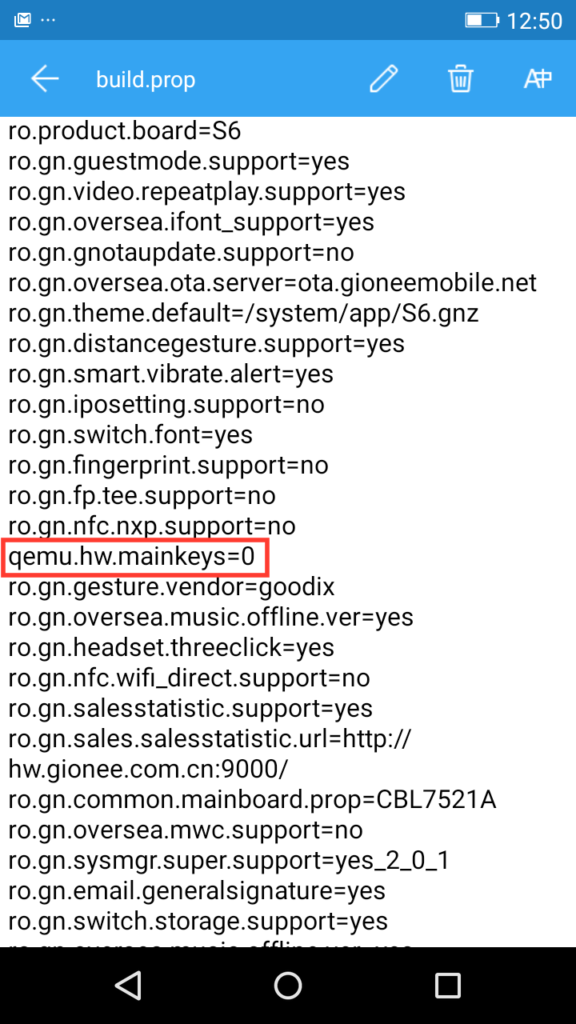
Wyłączanie działania przycisków pojemnościowych w Gionee S6 (Opcjonalnie)
Jeśli chcesz korzystać tylko z klawiszy ekranowych, możesz wyłączyć przyciski pojemnościowe.
Aby to zrobić, w eksploratorze plików ES, przejdź do Device > system > usr > keylayout katalog . Otwórz plik „Ogólne.kl„, otwórz go jako Tekst, a następnie wybierz edytor notatek ES. Edytuj plik i po prostu dodaj # przedrostek przed słowem ‘klucz” dla wszystkich tych 3 klawiszy:
- klucz 158 BACK VIRTUAL
- klucz 172 HOME VIRTUAL
- klucz 580 APP_SWITCH VIRTUAL
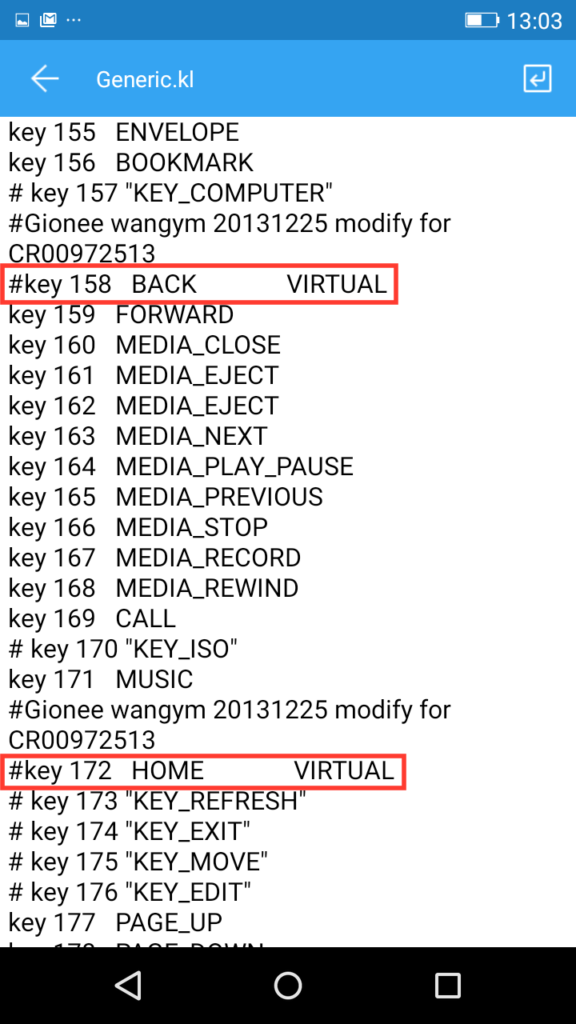
Zapisz i uruchom ponownie telefon. To jest to!
Chciałbym również wspomnieć, że przyciski ekranowe obracają się w trybie poziomym i mają tendencję do automatycznego ukrywania się podczas grania w gry, oglądania filmów lub w aplikacjach takich jak YouTube, zapewniając w ten sposób całą przestrzeń ekranu.











